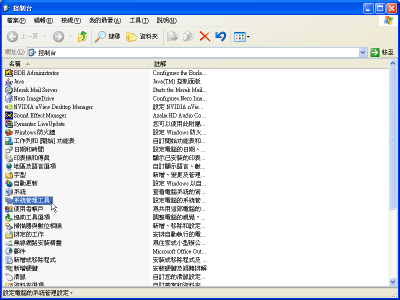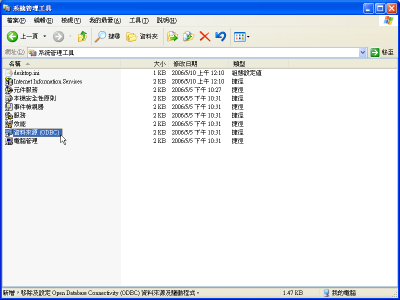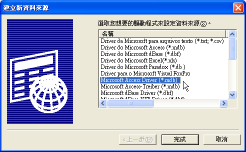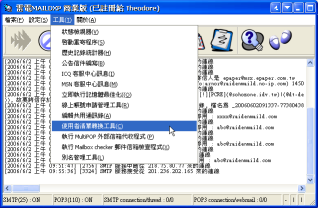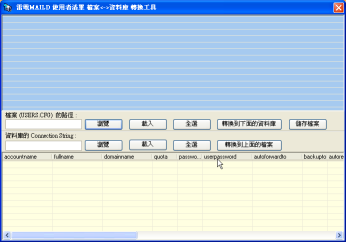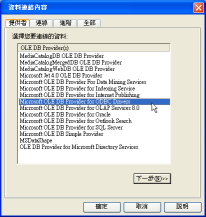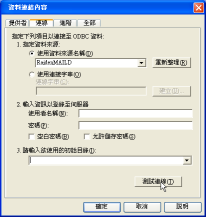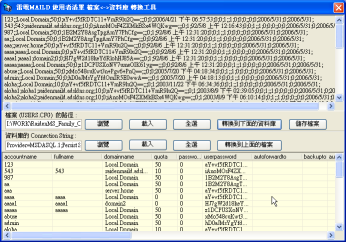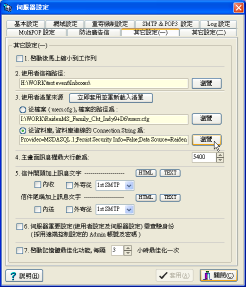1. 首先, 我们要为资料库建立 ODBC DSN 设定. 进到 [控制台]->[系统管理工具]->[资料来源(ODBC)].
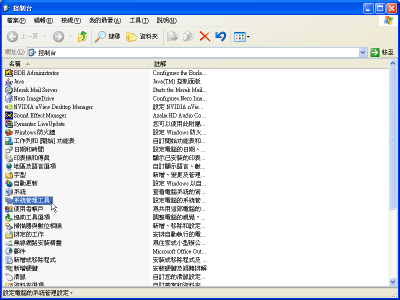 -> ->
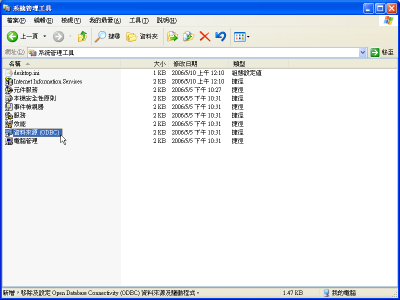
2. 点选 [系统资料来源名称] -> [新增] -> [Microsoft Access Driver (*.mdb)] -> 给予个名称以识别, 再选取 RaidenMAILD 目录下的 raidenmaild.mdb 作为您的资料库.
注: 倘若您用的是别种资料库, 如: MSSQL, MySQL..etc, 请参考 <RaidenMAILD>\Table_Scripts\ 的 script 档案建立相对应的资料库表格后, 再来建立您的相对应的DSN.  -> -> 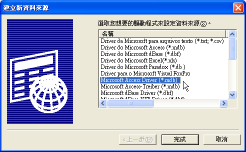 -> ->

3. 回到雷电MAILD 主画面. 点选 [工具]->[使用者清单转换工具]
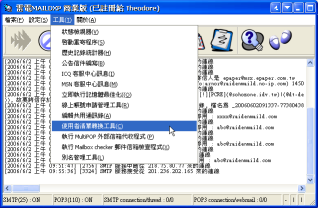 -> ->
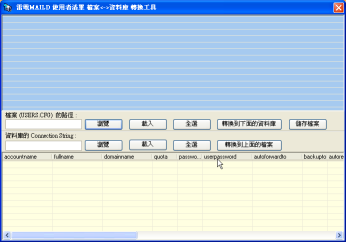
4. 此工具分上下两部份. 上部份为 USERS.cfg (档案); 下部份为资料库. 首先, 先点档案部份的 [浏览], 载入目前正在使用的使用者清单 ( users.cfg) 资料.
5. 点资料库部份的浏览, 选择用 [Microsoft OLE DB Provider for ODBC Drivers], 按 [下一步].
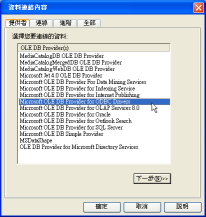
6. 选择第 2 步骤时所建立的 DSN 名称, 其它如帐号密码都不用输入 (若您用的不是 MDB, 那就要输入帐号密码及初始目录), 之后可以 [测试连线], 成功的话就可以 [确定] 了.
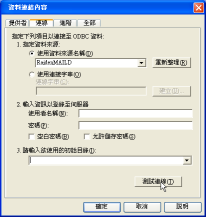
7. 全选上部份的 [全选], 再点上部份的 [转换到下面的资料库], 就可以将选取的资料都输入到资料库了.
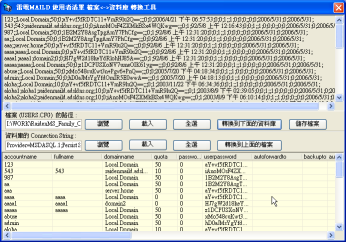
8. 完成转换后, 就可以关闭这个工具回到雷电MAILD 主画面, 接着进到 [伺服器设定]->[其它设定(一)]. 将使用者来源设定为资料库模式, 并按 [浏览], 依照之前第 5 ~ 6 步骤选择资料库, 就可以点 [立即套用并重新载入清单]. 若没错误发生的话, 应该就完成了. 您可以马上进到使用者管理员看看使用者资料的情况.
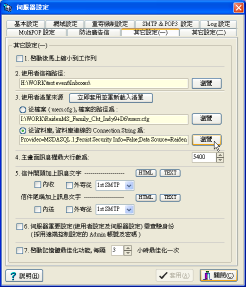 -> [第 5 ~ 6 步骤] -> -> [第 5 ~ 6 步骤] -> 
9. 建议在完成后, 重新启动程式一次来确认资料库模式是正常启用的, 倘若不幸失败, 您可以在主画面的 log 视窗看到错误讯息, 再重新检查哪个环节发生错误而导致失败.
感谢您看完此篇文章
回知识库首页
最近更新日期: 2006/06/02 |